"RPC server není k dispozici": jaká je tato chyba a jak ji opravit nejjednoduššími metodami
Nepochybně mnoho uživatelů sedmé verze systému Windows zaznamenalo na obrazovce monitoru nebo notebooku chybovou zprávu "RPC server není k dispozici". Jaká je tato chyba a jak ji opravit nyní a bude zváženo.
Nejběžnější selhání serveru RPC
Když se zobrazí zpráva, že server RPC není k dispozici, obecně se nejedná o samotný server. To je vlastně služba vzdáleného volání procedur.
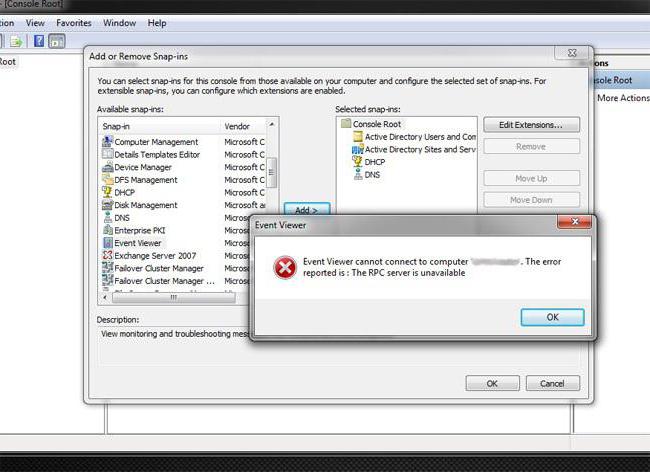
A zpravidla se taková chyba nejčastěji objevuje při manipulaci s tiskárnami, například při pokusu vytisknout dokument nebo jednoduše nainstalovat (přidat) novou tiskárnu. A záležitost není ani v samotném zařízení, nýbrž ve službě, která z nějakého důvodu přestala pracovat, nebo je prostě v postiženém stavu.
Chyba "Server RPC není k dispozici": problémy s dynamickými knihovnami
Takže, podívejme se, co lze udělat k nápravě situace. Nejprve je třeba se ujistit, že systém má dynamický soubor knihovny Spoolss.dll a spustitelný komponent Spoolss.exe. Měly by být umístěny v adresáři System32 hlavního adresáře, ve kterém je systém nainstalován.
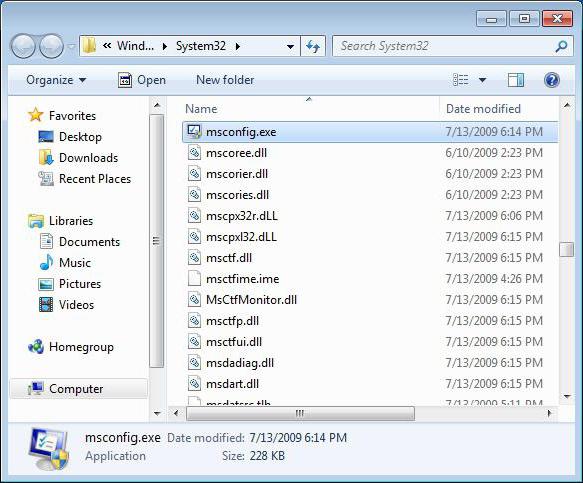
Pokud jsou k dispozici takové soubory, mohou existovat alespoň dvě možnosti selhání: buď jsou poškozené nebo služba jednoduše nefunguje.
Selhání se zprávou "RPC server není k dispozici" Windows 7: Spusťte službu z příkazového řádku
Za prvé, nejsnazší způsob, jak opravit situaci, je spuštění služby z příkazového řádku. V této fázi se domníváme, že samotné soubory jsou v pořádku.
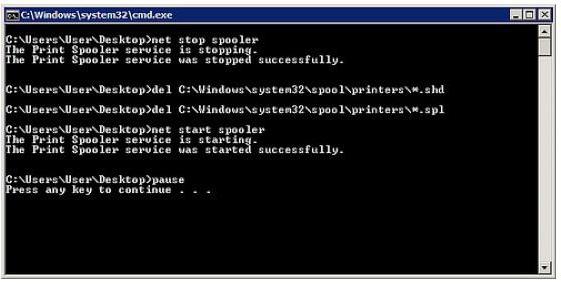
Zavolejte příkazový řádek (cmd) z nabídky "Run" (Win + R) a pak napište příkaz net start rpcss. Pokud je vše v pořádku se službou po restartování počítače (je to mimochodem povinné), problém zmizí a zpráva, že server RPC není k dispozici, nebude uživateli narušen (stejný příkaz je vybrán pro zastavení služby pouze se slovem stop) . Pokud z nějakého důvodu výše uvedená metoda neaktivovala službu, budete muset jít tak, jak to mluvit, kruhovým objektem.
Opravit chyby pomocí původních knihoven
Nyní se podívejme na situaci, kdy jsou výše uvedené soubory poškozené nebo chybí. V zásadě můžete udělat nejjednodušší způsob: zkopírujte je z podobného systému (z jiného počítače) a vložte je do systémové složky System32.
Po této skutečnosti však zpráva, že server RPC není k dispozici, se znovu nezobrazí, budete muset provést několik důležitějších kroků a nejprve přejděte do sekce služeb. To lze provést z ovládacího panelu, ale mnohem jednodušší je použít speciální příkaz services.msc, který je napsán ve stejné "Run" menu.
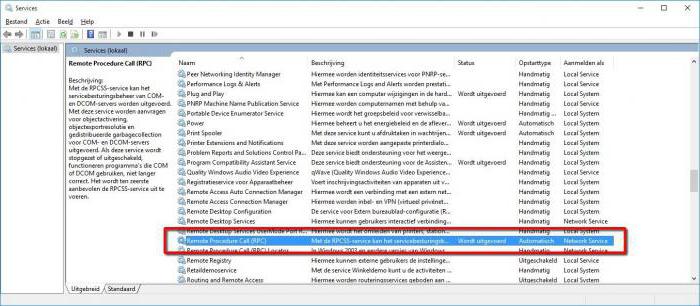
V samotném editoru byste měli najít službu vzdáleného volání procedur (RPC) a klepnout na autoload a potom zadat typ spouštění "Automatic". Po uložení změněných parametrů, jako v prvním případě, budete muset provést úplné restartování systému, aby se mohly projevit.
Poznámka: po restartování je vhodné spustit aktualizaci systému v ručním režimu a nainstalovat nejnovější aktualizační balíčky. To může hrát klíčovou roli při správné aktivaci služby. Po cestě je třeba věnovat zvláštní pozornost systému, ve kterém budou původní soubory zkopírovány, alespoň zvážte její bitovou hloubku.
Kompletní řešení pomocí speciálních nástrojů
V zásadě, pokud není možnost kopírovat nebo stahovat původní soubory, můžete postupovat jednodušším způsobem.
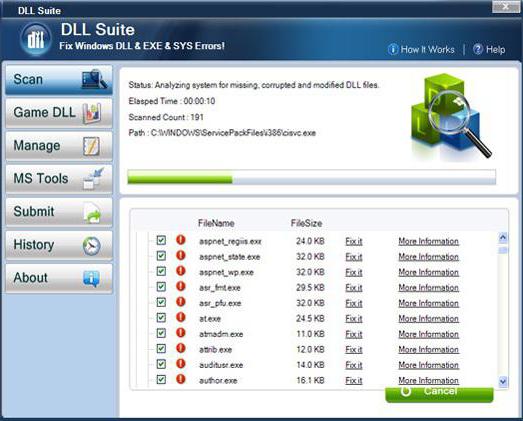
K vyřešení situace pomohou nástroje, jako je DLL Suite, které automaticky prohledávají systém za přítomnost poškozených nebo chybějících komponent a poté do nich integrují chybějící objekty. Jenomže to však nemůže být omezeno. Na konci procesu je třeba se ujistit, že služba je v aktivním stavu (aktivní) a funguje bez selhání. To se provádí, jak je uvedeno výše.
Závěr
To se ve skutečnosti týká pouze problému s službou RPC. Jak vidíte, v takovém selhání není nic špatného a řešení problému vypadá poměrně jednoduše. Jediné, co stojí za zmínku, je instalace nových nebo aktualizací existujících ovladačů pro tiskárny. Samozřejmě, že to není předpoklad, takový postup by byl velmi žádoucí. To lze provést buď z Správce zařízení, nebo pomocí speciálně vyvinutých nástrojů, jako je program Driver Booster nebo něco jiného.
Pokud jde o opravu samotné situace se službou, nebyly zde zváženy problémy týkající se počítačových systémů pro kontrolu virů. Také způsoby aktivace (aktivace) služby nebyly uvedeny například v nastavení zásad skupiny nebo změnou odpovídajících parametrů klíčů registru, neboť tato technika je mnohem složitější, než bylo popsáno výše. A ne každý uživatel se chce do nich zabořit, a koneckonců, jak dobře, můžete "zalitovat" celý systém.
V opačném případě by neměly nastat žádné problémy. Jak přesně jednat, jakou metodu je třeba použít, všichni se již rozhodují pro sebe, ale jak ukazuje praxe, nejjednodušším způsobem je aktivovat službu z příkazového řádku (za předpokladu, že jsou potřebné soubory v pořádku). Metoda obnovení souborů a aktivace této součásti systému ze sekce služeb může být použita, pokud nejjednodušší metoda nemá žádný vliv na systém. A samozřejmě, když je zjištěno, že soubory jsou poškozené nebo prostě chybí v systému, je lepší nechcete je zkopírovat z jiného zařízení, ale pokud máte aktivní připojení k Internetu, použijte automatické nástroje, které stáhnou chybějící soubory a integrují je do systému bez účasti uživatele. Ve skutečnosti to bylo pro to, že byly vyvinuty.